
Sebelum Anda duduk untuk menulis artikel ini, saya melihat statistik layanan pencarian dan memperhatikan bahwa banyak yang mencari WinRAR untuk Android. Saya akan mengatakan segera, ini tidak, maka itu adalah kemenangan, tetapi arsip rar resmi untuk platform seluler ini baru-baru ini dirilis, jadi tidak mungkin lagi membongkar arsip seperti itu di telepon atau tablet. (Perlu dicatat bahwa sebelumnya bahwa dimungkinkan untuk mengunduh berbagai Winrar Unpacker dan aplikasi serupa, tetapi sekarang secara resmi terjadi).
Menggunakan Rar Archiver pada perangkat Android
Unduh Rar Archiver untuk Android, Anda dapat di Google Play App Store (https://play.google.com/store/apps/details?id=com.rarlab.rar), pada saat yang sama, tidak seperti WinRAR, ponsel Versi gratis (pada saat yang sama, ini adalah arsip yang benar-benar penuh dengan semua fungsionalitas yang diperlukan).
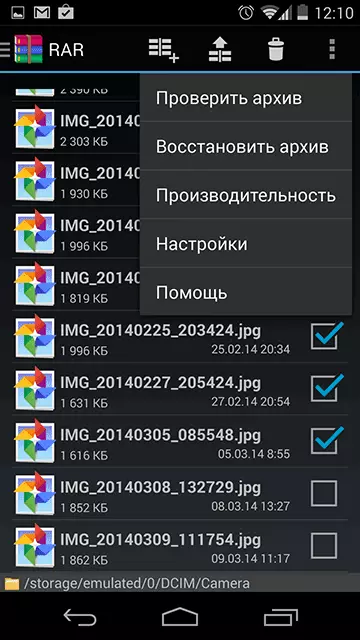
Menjalankan aplikasi, Anda akan melihat antarmuka yang intuitif, seperti pada setiap manajer file, dengan file Anda. Di panel atas - dua tombol: Untuk menambahkan file yang ditandai ke arsip dan untuk membongkar arsip.
Jika ada arsip yang dibuat dalam daftar file, dibuat oleh WinRAR atau versi RAR lainnya, dengan menekan lama Anda dapat membuat tindakan standar: untuk membongkar folder saat ini, di mana saja, dll. Dengan pendek, isi arsip hanya terbuka. Tak perlu dikatakan, aplikasi mengaitkan dirinya dengan file file, jadi jika Anda mengunduh file dengan ekstensi .rar dari Internet, maka ketika itu terbuka, mulai RAR untuk Android.
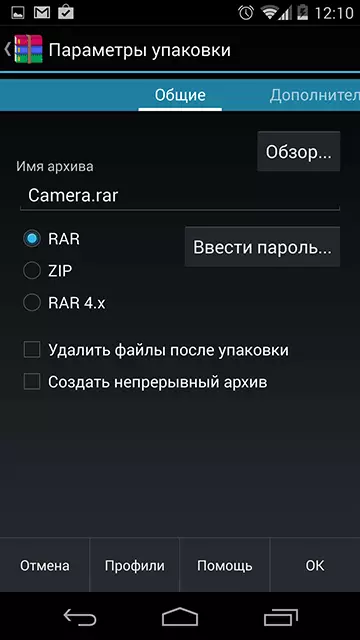
Saat menambahkan file ke arsip, Anda dapat mengkonfigurasi nama file masa depan, pilih jenis arsip (RAR, RAR 4, ZIP didukung), atur kata sandi ke arsip. Opsi tambahan tersedia pada beberapa tab: Menentukan ukuran volume, membuat arsip terus menerus, mengatur ukuran kamus, kualitas kompresi. Ya, arsip SFX tidak akan dilakukan, karena bukan Windows.
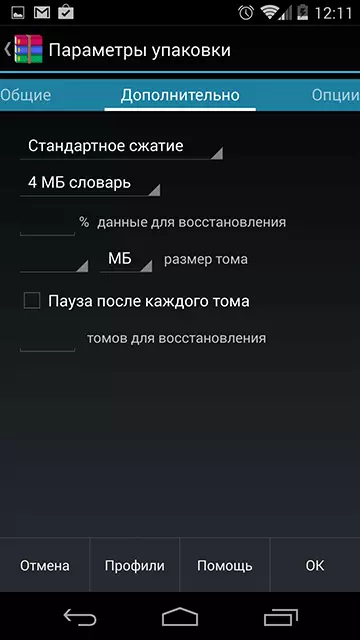
Proses pengarsipan itu sendiri, dalam hal apa pun, pada Snapdragon 800 dengan 2 GB RAM, dengan cepat: mengarsipkan sekitar 50 file dengan total sedikit kurang dari 100 MB memakan waktu sekitar 15 detik. Namun, saya tidak berpikir banyak menggunakan ponsel dan tablet untuk pengarsipan, lebih tepatnya, rar diperlukan di sini untuk membongkar yang diunduh.
Itu saja, aplikasi yang berguna.
Sedikit pemikiran tentang rar
Bahkan, sepertinya agak aneh bagi saya bahwa banyak arsip di Internet didistribusikan dalam format rar: mengapa tidak zip - dalam hal ini, file dapat dihapus tanpa menginstal program tambahan hampir pada platform modern apa pun. Cukup jelas bagi saya mengapa format eksklusif seperti PDF digunakan, tetapi tidak ada kejelasan seperti RAR. Adalah bahwa satu tebakan: sistem otomatis lebih sulit untuk "mendapatkan" pada rar dan menentukan keberadaan apa pun yang berbahaya di dalamnya. Bagaimana menurutmu?
